前言
重要的事情说三遍:仓库放在最后!!!仓库放在最后!!!仓库放在最后!!!
目录
一、必备环境
1、jdk (docker安装jenkins的小伙伴请忽略此步骤)
2、jenkins (①win 推荐及本次使用②linux-docker部署)
docker请参考:Docker学习1-CentOS 7安装Docker_十尾仙狸的博客-CSDN博客
jenkins请参考:Docker学习6-快速安装jenkins及禅道系统_十尾仙狸的博客-CSDN博客
二、jenkins 通用设置
1、开启报告样式(否则你的报告没有css、js,因为jenkins会屏蔽防止被攻击),所以需要在,jenkins设置中的【Script Console】“脚本命令行”执行一条语句:
System.setProperty("hudson.model.DirectoryBrowserSupport.CSP", "")
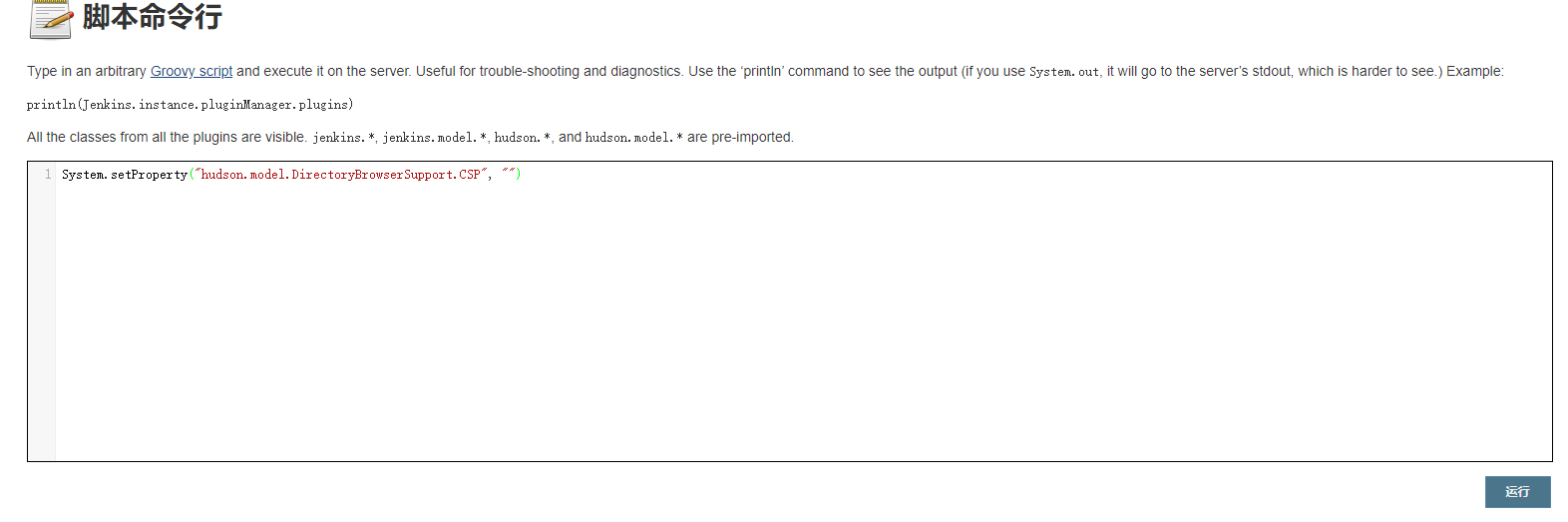
2、安装报告插件:HTML Publisher plugin
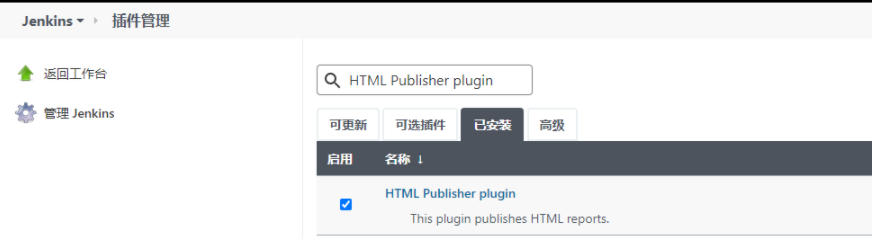

3、新建jenkins job
1)参数化 env,选择环境变量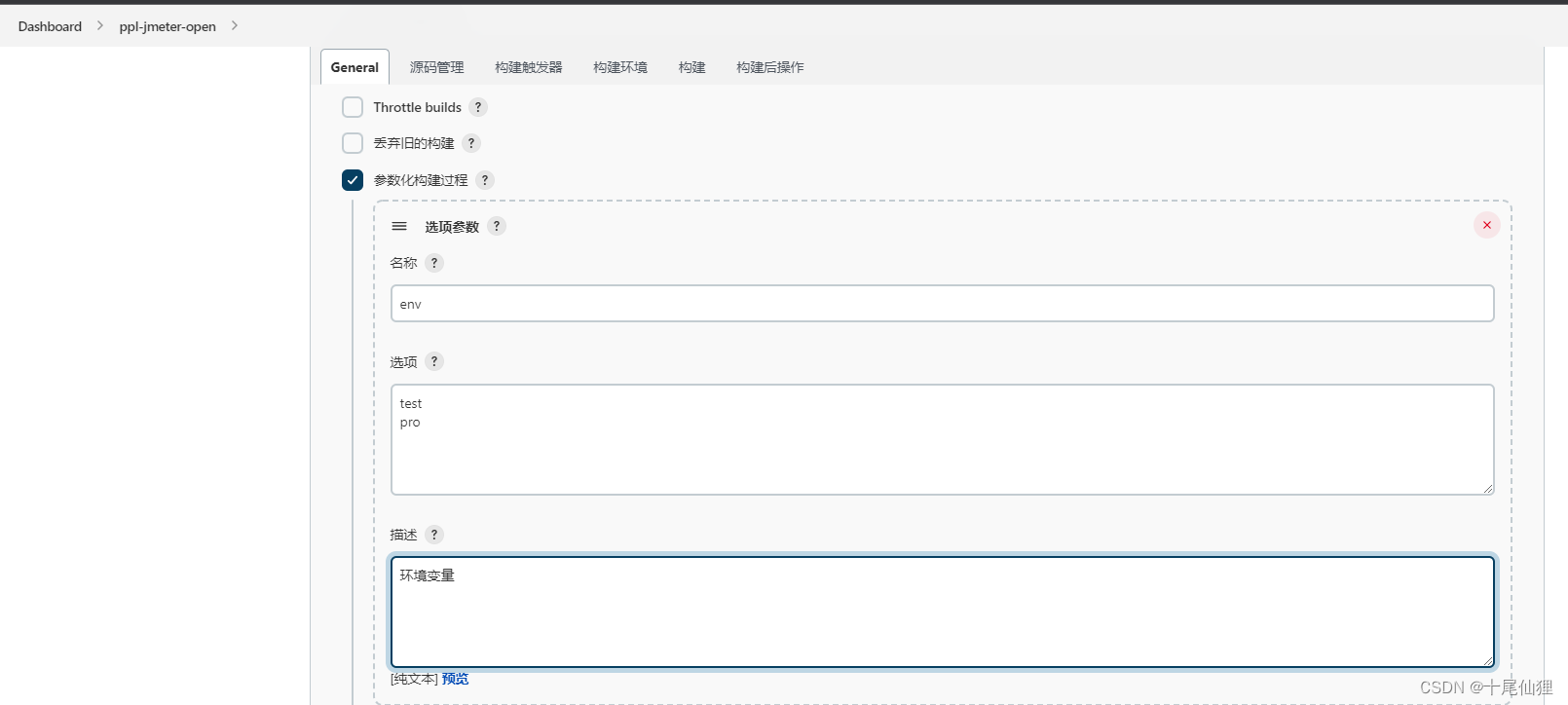
2)拉取代码
推荐使用码云可能拉取速度快些:https://gitee.com/qq772262624/ppl-jmeter-open.git

3)执行shell,追加参数化请查阅使用文档
init.sh:为linux下初始化权限,Windows一般不需要
#!/bin/bash -l
sh jmeter-5.3-linux/init.sh
./build-docker $env
# 参数化示例:./build-docker env key add_param:value1 ${BUILD_URL}/InterfaceReport x.jmx
# build注意:
# -->1.如果是Windows则是:build.exe %env%
# -->2.linux及非docker-jenkins部署则是:./build $env
# -->3.linux-docker-jenkins部署则是:./build-docker $env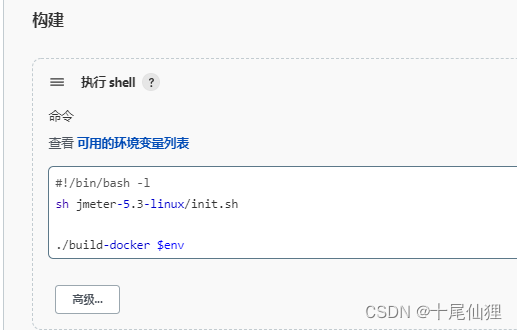
4)构建后操作

4、构建job,传入构建的参数化值

5、构建日志

查看报告:

三、参数化示例及推送示例
1、执行命令
#!/bin/bash -l
sh jmeter-5.3-linux/init.sh
./build-docker $env $key $param ${BUILD_URL}/InterfaceReport
# 参数化示例:./build-docker env key param1:value1__param2:value2 url jmx2、jenkins build job
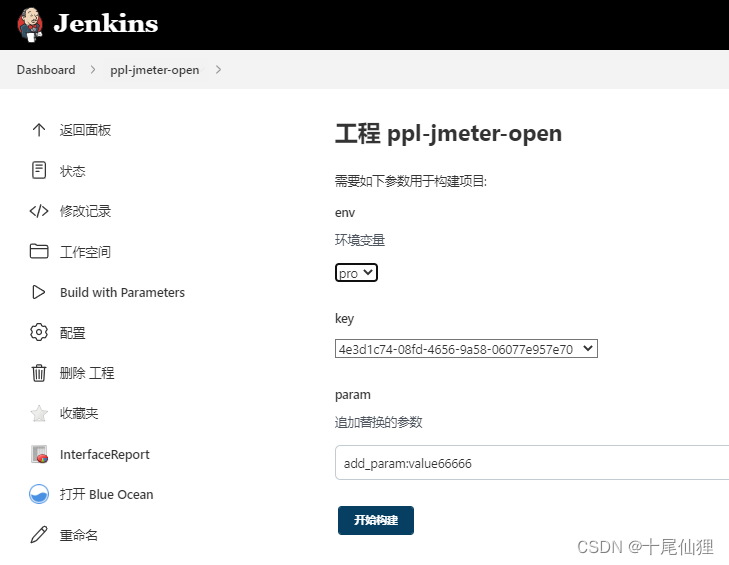
3、查看推送信息 (支持企业&钉钉)
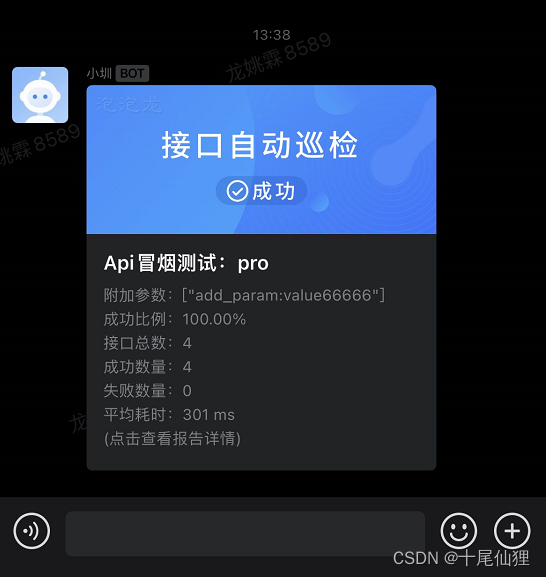
4、点击推送查看报告结果
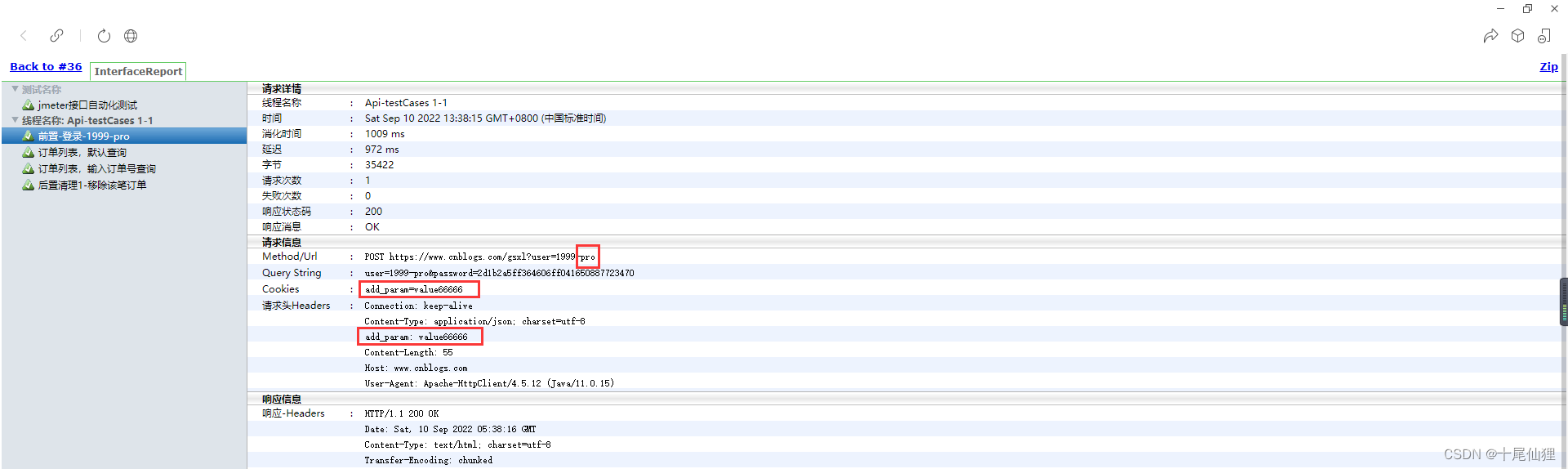
如果觉得还可以请点个stars!